공간 매핑을 사용하면 실제 세계의 표면에 개체를 배치할 수 있습니다. HoloLens 주변의 세계가 매핑되면, 홀로그램이 사용자에게 더 현실적으로 보입니다. 또한 공간 매핑은 깊이 큐를 활용하여 사용자 세계의 개체를 고정하여 이러한 홀로그램이 실제로 공간에 있는 것처럼 보이도록 해줍니다. 공간에 떠 있거나 사용자와 함께 움직이는 홀로그램은 실제처럼 느껴지지 않으므로 가능한 한 편안한 곳에 항목을 배치합니다.
공간 매핑 품질, 배치, 폐색, 렌더링 등에 대한 자세한 내용은 공간 매핑 문서에서 확인할 수 있습니다.
Unreal Marketplace 또는 GitHub에서 사용할 수 있는 공간 매핑을 사용하려면 Microsoft OpenXR 플러그 인을 다운로드해야 합니다.
공간 매핑 사용
HoloLens에서 공간 매핑을 사용하려면 다음을 수행합니다.
-
편집 프로젝트 설정을 열고 플랫폼 섹션까지 아래로 스크롤합니다.
- HoloLens를 선택하고 공간 인식을 선택합니다.
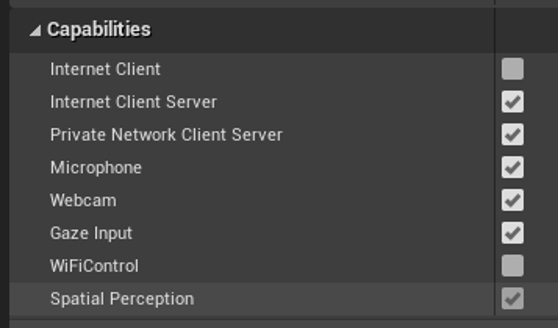
공간 매핑을 옵트인하고 HoloLens 게임에서 MRMesh를 디버깅하려면 다음을 수행합니다.
ARSessionConfig를 열고 ARSettings 세계 매핑 섹션을 확장합니다.
추적된 기하 도형에서 메시 데이터 생성을 선택합니다. 즉, HoloLens 플러그 인이 비동기로 공간 매핑 데이터를 가져오고 MRMesh를 통해 Unreal에 보냅니다.
MRMesh에 있는 모든 삼각형의 흰색 와이어 프레임 윤곽선을 표시하려면 와이어 프레임에서 메시 데이터 렌더링을 선택합니다.

런타임에 공간 매핑
다음 매개 변수를 수정하여 공간 매핑 런타임 동작을 업데이트할 수 있습니다.
- 편집 > 프로젝트 설정을 열고 플랫폼 섹션까지 아래로 스크롤한 다음, HoloLens > 공간 매핑을 선택합니다.

- 입방미터당 최대 삼각형 수는 공간 매핑 메시의 삼각형 밀도를 업데이트합니다.
-
공간 메싱 볼륨 크기는 공간 매핑 데이터를 렌더링하고 업데이트할 플레이어 주변의 큐브 크기입니다.
- 애플리케이션 런타임 환경이 클 것으로 예상된다면 이 값이 실제 공간과 일치하게 커야 합니다. 애플리케이션이 사용자 바로 주변의 표면에만 홀로그램을 배치하면 되는 경우에는 값이 더 작아도 됩니다. 사용자가 월드를 걸어 다닐 때 공간 매핑 볼륨이 함께 이동합니다.
MRMesh 작업
먼저 공간 매핑을 시작해야 합니다.
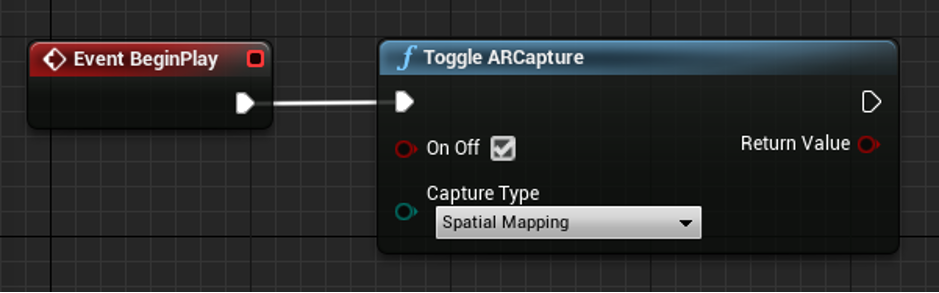
공간에 대한 공간 매핑을 캡처한 후에는 공간 매핑을 끄는 것이 좋습니다. 일정 시간이 지난 후 또는 각 방향의 raycast가 MRMesh에 대한 충돌을 반환할 때 공간 매핑이 완료될 수 있습니다.
런타임에 MRMesh에 액세스하려면 다음을 수행합니다.
- ARTrackableNotify 구성 요소를 청사진 행위자에 추가합니다.
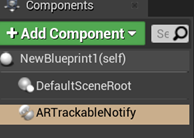
-
ARTrackableNotify 구성 요소를 선택하고 세부 정보 패널에서 이벤트 섹션을 확장합니다.
- 모니터링할 이벤트에서 + 단추를 선택합니다.

이 경우 추적된 기하 도형 추가 이벤트가 모니터링되며 공간 매핑 데이터에 일치하는 유효한 세계 메시를 찾습니다. UARTrackableNotify 구성 요소 API에서 이벤트의 전체 목록을 확인할 수 있습니다.
청사진 이벤트 그래프 또는 C++에서 메시의 재질을 변경할 수 있습니다. 아래의 스크린샷은 청사진 경로를 보여 줍니다.

C++에서 공간 매핑
게임의 build.cs 파일에서 PublicDependencyModuleNames 목록에 AugmentedReality 및 MRMesh를 추가합니다.
PublicDependencyModuleNames.AddRange(
new string[] {
"Core",
"CoreUObject",
"Engine",
"InputCore",
"EyeTracker",
"AugmentedReality",
"MRMesh"
});
MRMesh에 액세스하려면 OnTrackableAdded 대리자를 구독합니다.
#include "ARBlueprintLibrary.h"
#include "MRMeshComponent.h"
void AARTrackableMonitor::BeginPlay()
{
Super::BeginPlay();
// Subscribe to Tracked Geometry delegates
UARBlueprintLibrary::AddOnTrackableAddedDelegate_Handle(
FOnTrackableAddedDelegate::CreateUObject(this, &AARTrackableMonitor::OnTrackableAdded)
);
}
void AARTrackableMonitor::OnTrackableAdded(UARTrackedGeometry* Added)
{
// When tracked geometry is received, check that it's from spatial mapping
if(Added->GetObjectClassification() == EARObjectClassification::World)
{
UMRMeshComponent* MRMesh = Added->GetUnderlyingMesh();
}
}
참고
업데이트된 이벤트와 제거된 이벤트에 대한 비슷한 대리자가 있으며 각각 AddOnTrackableUpdatedDelegate_Handle 및 AddOnTrackableRemovedDelegate_Handle입니다.
UARTrackedGeometry API에서 이벤트의 전체 목록을 확인할 수 있습니다.